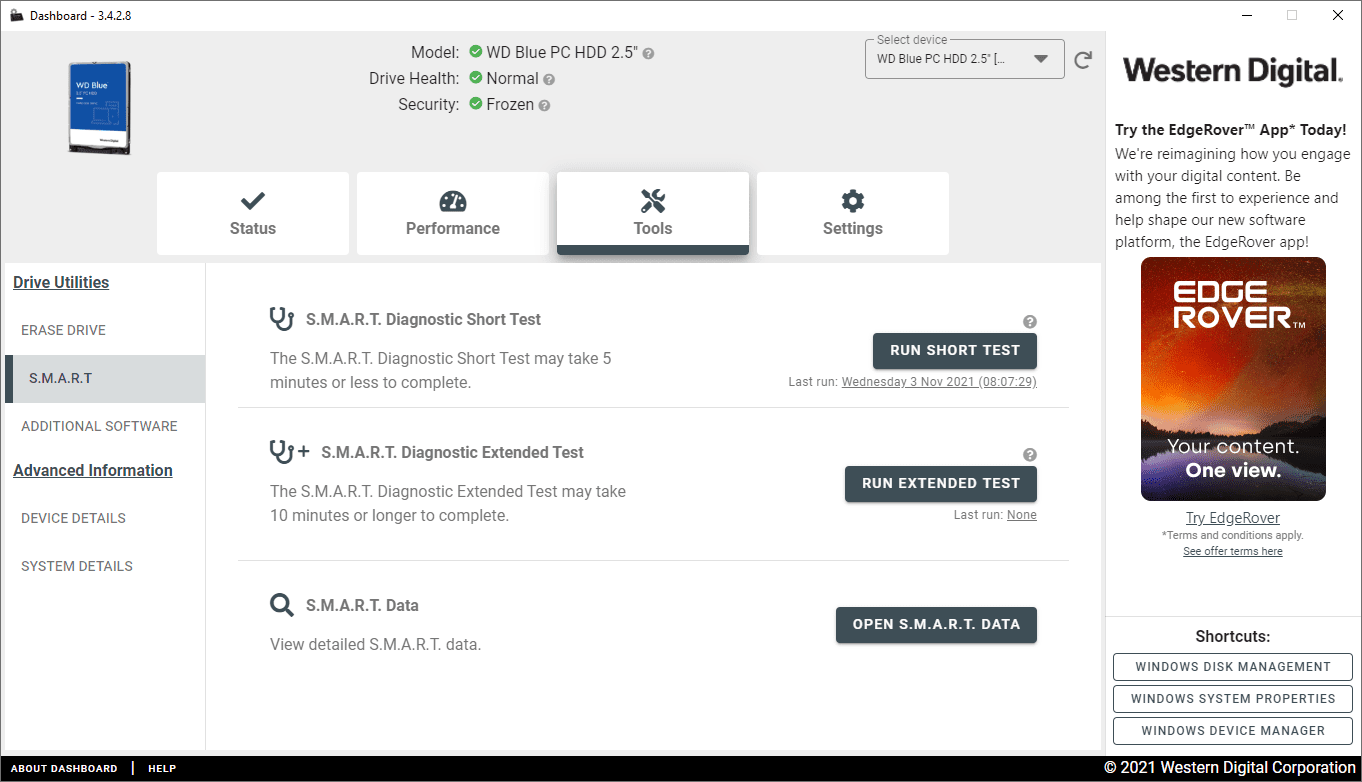Western Digital Data LifeGuard Diagnostic (DLGDIAG) on kiintolevyn testiohjelma, joka voidaan asettaa flash-asemaan käynnistymään ennen tietokoneen käynnistymistä. Western Digital Dashboard on Windows-vastine, joka toimii vakioohjelmana.
Molemmat ohjelmat – DLGDIAG for DOS ja Western Digital Dashboard – ovat käyttöjärjestelmästä riippumattomia, mikä tarkoittaa, että ne toimivat riippumatta siitä, mitä kiintolevylle on asennettu, mutta testaus on saatavilla vain Western Digital -kiintolevyille. Tämä arvostelu on peräisin Western Digital Dashboardin v3.7.2.5:stä, julkaistu 10.6.2022; ja DLGDIAG for DOS v5.27, julkaistu vuonna 2016. Kerro meille, onko olemassa uudempaa versiota, joka meidän pitäisi tarkistaa. Sinun on ehkä vaihdettava kiintolevy, jos se epäonnistuu testeissäsi.
Lisätietoja Western Digital Data LifeGuard Diagnosticista
Western Digital Dashboardin tuetut käyttöjärjestelmät ovat Windows 11:n ja Windows 10:n 32- ja 64-bittiset versiot. Voit edelleen käyttää Data Lifeguard Diagnostic for Windows -sovellusta, mutta sitä ei enää tueta, koska Western Digital Dashboard tuli tilalle. Viimeisin julkaistu versio on edelleen käytettävissä kyseisestä linkistä; se testaa WD:n sisäiset ja ulkoiset asemat ja toimii Windows 10:stä Windows XP:hen. Western Digital Dashboard -apuohjelman käytön aloittaminen on helppoa: lataa asennustiedosto ja asenna se suorittamalla se. Aivan kuten minkä tahansa Windows-ohjelman kanssa. Käynnistettävä ohjelma, Western Digital Data LifeGuard Diagnostic for DOS, on vain tekstiohjelma, joten et voi käyttää hiirtä sen ympärillä liikkumiseen. Älä huoli, se sanoo DOS-et tarvitse tai tiedä mitään DOS:sta käyttääksesi työkalua. Käynnistettävä versio vaatii hieman enemmän työtä, mutta on hienoa, jos et käytä Windowsia tai et jostain syystä pääse käyttämään sitä. Lataa asennustiedosto ZIP-muodossa ja pura se. Kun se on tehty, siirrä tiedostot muistitikulle näiden ohjeiden avulla – niiden kopioiminen sinne ei toimi. Western Digital Dashboard on helpompi käyttää kuin DOS-versio, mutta ne molemmat voivat suorittaa täsmälleen samat toiminnot, lukuun ottamatta Windows-versiota, joka voi tarkastella tietoja Self-Monitoring, Analysis and Reporting Technology (SMART) -tekniikasta. The Lyhyt testi Dashboardin vaihtoehto suorittaa suhteellisen nopean itsetarkistuksen, kun taas a Laaja testi tarkistaa koko kiintolevyn virheellisten sektoreiden varalta. Molempia versioita voidaan käyttää myös kiintolevyn tyhjentämiseen kirjoittamalla asema päälle Write Zero -tietojen puhdistusmenetelmällä.
Western Digital Data LifeGuard -diagnostiikan edut ja haitat
Koska Western Digitalin diagnostiikkatyökalusta on myös käynnistettävä versio, siinä on joitain haittoja: Mistä pidämme?
- Dashboard for Windows on helppokäyttöinen
- Selkeä käyttöliittymä
- Näyttää kiintolevyn perustiedot
- Molemmat versiot toimivat myös yksinkertaisina tietojen tuhoamistyökaluina
Mistä emme pidä
- DOS-versio voi olla hämmentävämpi käyttää kuin Windows-versio
- Vaatii WD-kiintolevyn asentamisen
Ajatuksemme Western Digital Dashboardista ja Data LifeGuard Diagnosticista
Windows-versio on erittäin helppokäyttöinen ja ymmärrettävä, ja siinä näkyy selvästi SMART-tilan hyväksyntä tai epäonnistuminen. Aloita skannaus siirtymällä kohtaan Työkalut > FIKSU näyttöön ja valitse lyhyt tai laajennettu testi. Pidämme myös siitä, että voit lukea kunkin laitteen mallinumeron ja sarjanumeron; nämä tiedot on lueteltu YKSITYISKOHTAISET TIEDOT alueella Työkalut -välilehti. Kun valitset kiintolevyn käytettäväksi Western Digital Data LifeGuard Diagnostic for DOS -ohjelmiston kanssa, voit tarkastella vain sarjanumeroa. Olla jälkeen sinä sokeasti Valitse yksi asemista ja palaat päävalikkoon, joka näyttää kiintolevyn kapasiteetin, mikä on hyödyllistä päätettäessä, minkä aseman kanssa haluat työskennellä.